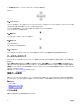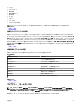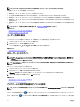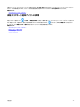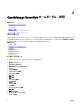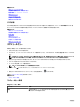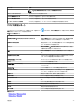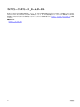Users Guide
関連するリンク
検出とインベントリタスクの作成
設定済みの検出とインベントリ範囲の表示
範囲の除外
検出のスケジュール
インベントリのスケジュール
状態ポーリング頻度の設定
検出とインベントリポータル
タスク状態
グリッドは現在実行されているタスク、および以前実行されたタスクとそれらの状態のリストを提供します。このページの タスク状態 グリッドは、検
出、インベントリ、およびタスク状態だけを表示しますが、メインポータルはすべての種類のタスク状態を表示します。
関連するリンク
検出とインベントリタスクの作成
設定済みの検出とインベントリ範囲の表示
範囲の除外
検出のスケジュール
インベントリのスケジュール
状態ポーリング頻度の設定
検出とインベントリポータル
スケジュールビュー
スケジュールビュー から、次の操作を実行できます。
• 予定のタスクと完了したタスクを表示する。
• タスクのタイプ(データベースメンテナンスタスク、サーバーの電源オプションなど)、アクティブなタスク、タスク実行履歴に基づきビューのフィルタを
行う。
メモ: 次によってフィルタ ドロップダウンリストに表示されるオプションは、作成されたタスクによって異なります。 例えば、サーバーオ
プションタスク が作成されていない場合、そのオプションは 次によってフィルタ ドロップダウンリストには表示されません。
• 特定の日、週、または月のタスクを表示する。また、カレンダーアイコンをクリックすることにより特定の日のタスクを表示することもできる。
• カレンダーの時刻スロットにタスクをドラッグアンドドロップする。
• ズームスライダを変更してズーム値を設定する。
メモ: ズームスライダは 月 ビューでは無効化されています。
• スケジュールを、.ics ファイルにエクスポートして、このファイルを Microsoft Outlook にインポートする。
• 設定アイコンをクリックすることにより、スケジュールビュー設定を変更する。 をクリックします。
詳細は、「スケジュールビュー設定」を参照してください。
関連するリンク
スケジュールビュー設定
スケジュールビュー設定
表 9. スケジュールビュー設定
フィールド 説明
向き スケジュールビュー ページと、表示されたタスクの向きを変更することができます。縦 方向、または
横 方向のいずれかを選択できます。
48